テレワークを推進するために必要な、セキュリティを含めたインフラの整備について、具体的な方法をお探しの方へ。リモートアクセスツールの種類や注意点、選び方、おすすめのツールなどをご紹介します。
“リモートアクセスツール”の 一括資料ダウンロードする(無料)
リモートアクセスツールとは、インターネットを通じて、オフィスのPCを遠隔から操作することのできるツールです。「資料を確認するためだけに出社」「社内システムへ入力するために出社」といった無駄な時間を削減することができます。
たとえば、社内の顧客情報が入れられたファイルストレージや自社サーバーで運用されている基幹システムなどにはセキュリティや情報保護の観点から、社内PC以外からはアクセスできないようになっているのが一般的です。しかし、その場合、「出先でお客様の情報を確認したいのにできない」「対応が遅れる」といった課題が残ります。
その点、リモートアクセスツールなら、テレワーク中の自宅や客先常駐のオフィスからでも自社オフィスの端末にアクセス可能。不正アクセスなどのセキュリティに配慮した安全な環境で、遠隔からファイルの編集や閲覧、アプリケーションの起動などができます。
リモートアクセスの類似用語に「リモートデスクトップ」があります。どちらも社外から社内環境に接続できるのは共通していますが、リモートアクセスツールは社内ネットワークにも接続できるのに対して、リモートデスクトップはあくまで社内の端末のデスクトップ画面を転送して外から操作できるのみ。社内ネットワークにはアクセスできないのが特徴です。
システム利用などは特に考えておらず、「端末にあるファイルなどを閲覧・編集できればよい」という場合はリモートデスクトップで十分です。本記事とは別に、リモートデスクトップの専用アプリを紹介した「リモートデスクトップアプリ比較13選。タイプ別に一覧表で紹介」もあるので、興味のある方はそちらをご覧ください。
リモートアクセスツールをお探しの方は、こちらからサービス紹介資料をダウンロードいただけます。
“リモートアクセスツール”の 一括資料ダウンロードする(無料)
リモートアクセスツールが必要となるシーンは主に3つ。それぞれのシーンについて具体的に解説します。
たとえば、営業に出かけた出先や移動している車中で、「急いで顧客情報を確認しなければならない」といった場合です。
販売管理システムや会計システムといった基幹システムは、アクセス可能なネットワーク環境が限られています。また、社内のネットワーク環境でないと、機密性の高いデータをやり取りできないというケースも。このような場合、オフィスのPC安全にを遠隔操作できるリモートアクセスツールが必要となります。
ジャストタイムではなく、常時社内の端末にアクセスする必要がある場合。たとえば、自宅でのテレワークなどがあてはまります。
よくあるのは、データを保存したモバイル端末やPCを貸与するケースですが、その場合、紛失や盗難といったリスクがあります。また、自宅のネットワークのセキュリティ環境が十分ではなく、ウイルスに感染してしまう恐れも。こうしたリスクを解消するには、端末に重要なデータが残らず、社内のネットワーク環境を利用できるリモートアクセスツールが必要です。
従業員が私物の端末を業務利用することをBYOD (Bring Your Own Device)といいます。従業員は使い慣れた私物端末を利用でき、企業側は端末支給のコストを減らせるというメリットがありますが、端末の紛失や盗難、ウイルス感染といったリスクも。安全にBYODを進めるには、リモートアクセスツールの導入が欠かせません。
リモートアクセスツールは採用している接続方式によって、下記の3種類に分けられます。
インターネットを通じて、社内PCの画面をそのまま社外の端末へと転送するタイプ。「リモートデスクトップ」とも呼ばれます。社内ネットワークにアクセスさせるための環境を用意する必要がないため、手軽に導入できるのがポイント。高い安全性も兼ね備えており、リモートアクセスツールの主流の方式です。
端末にデータを保存しないセキュアなブラウザを通じて、基幹システムなどの社内システムにアクセスするタイプ。画像転送方式と比較して、スムーズに操作できるのが特徴です。ただし、システムやアプリによっては利用できない可能性もあります。
VPN接続で社内のネットワークに接続し、サーバー内のファイルなどを操作するタイプ。ネットワーク上に構築した、仮想の専用ネットワークを利用する仕組みです。VPNに対応したルーターなど、ハードウェアの設置が必要になります。また、端末にデータを保存することになるため、セキュリティ面での注意が必要です。
リモートアクセスツールによって対応する接続方式は異なります。それによっていくつかのタイプに分けられます。
自社に合ったタイプがつかめたら、続いては、個々のツールを検討する番です。チェックポイントとしては、以下の5点が挙げられます。
以下、わかりやすいように「画像転送方式」を例にとって一つずつ解説します。すべてを満たす必要はありませんが、優先順位をつけながら考えていくとスムーズです。
リモートアクセスツールは「アプリタイプ」と「USBタイプ」に大別できます。アプリタイプは、端末にアプリをインストール・設定しておき、アプリからパスワード認証を行います。また、「USBタイプ」はUSBを差し込めば、どのPCからでも社内PCへのアクセスが可能に。いつも同じ端末を利用する場合は「アプリタイプ」、出張先のホテルやネットカフェなどの共用のPCを使うことが多い場合は「USBタイプ」が適しています。
操作性が悪いとストレスが溜まるうえ業務にも支障が出てしまいます。フレームレートや、仮想キーボード・仮想マウスの有無、ショートカットキーが使えるかといった操作性に関わる機能をチェックしておきましょう。
また、遠隔操作中の社内PCを誰かに勝手に操作されないように画面を暗くしたりロックをかけたりする機能のあるサービスもあります。
攻撃やなりすましといった外部への対策と、データ不正持ち出しなどの内部対策の両方が必要です。外部対策としては暗号化、機体認証、パスワード認証、ワンタイムパスワードなど。内部への対策としては、画面キャプチャや不正ダウンロードの禁止といった機能を持つ製品を選ぶとよいでしょう。
IDやライセンスごとの月額制が主流ですが、従量課金制のサービスもあります。利用する従業員の人数や頻度などをふまえて選びましょう。
画面転送方式だと、印刷先がそのまま会社のプリンターになってしまいます。手元のプリンターで印刷できる機能を持つサービスもあるため、利用頻度が高い場合はそういったサービスを選ぶべきです。
“リモートアクセスツール”の 一括資料ダウンロードする(無料)
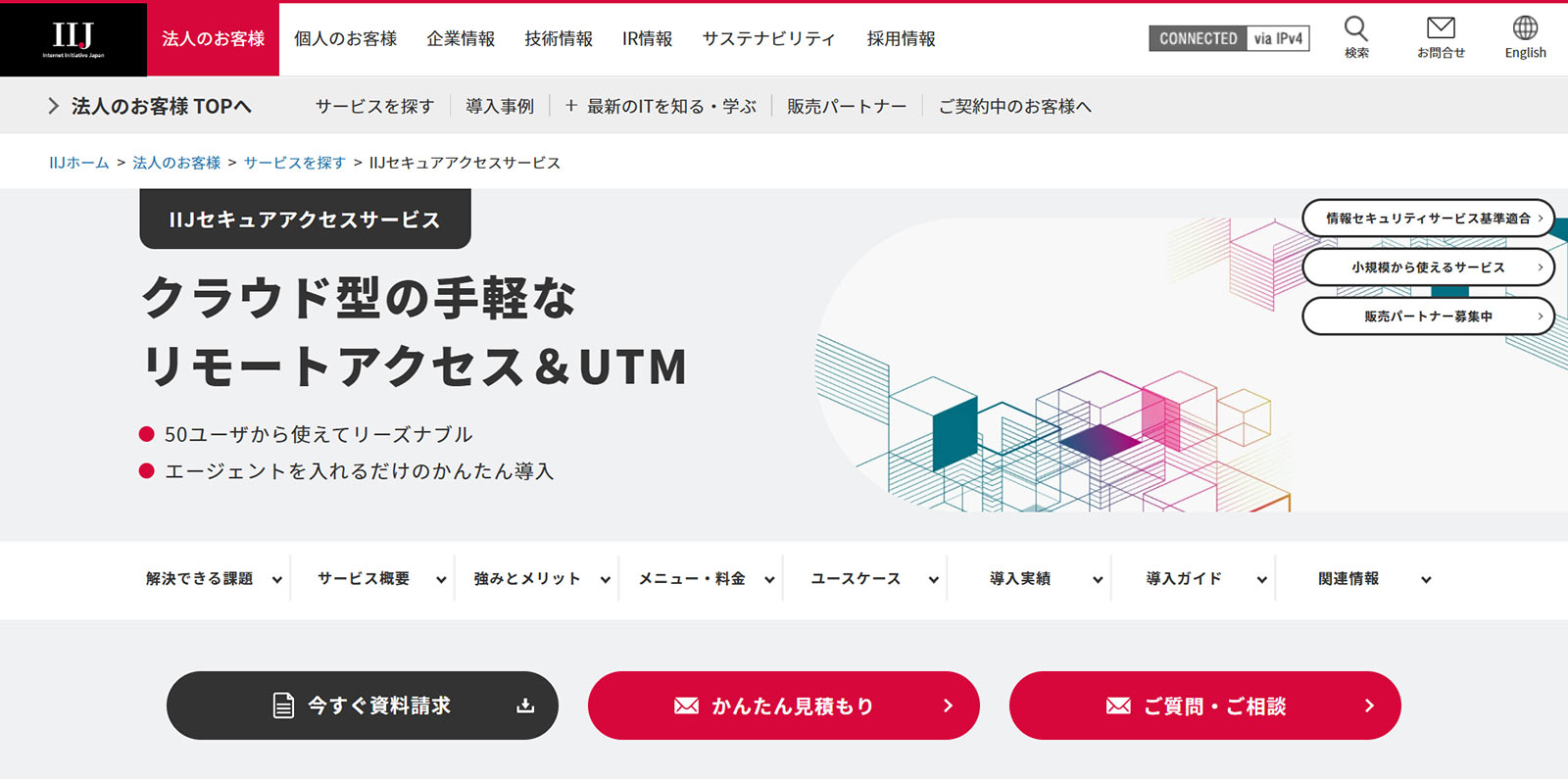
(出所:IIJセキュアアクセスサービス公式Webサイト)
リモートアクセス機能(リモートコネクト)とクラウド型UTMをセットで導入・運用できる統合型セキュリティサービス。端末に専用エージェントをインストールするだけで完了し、ネットワーク機器の導入・運用は不要だ。リモートアクセスをはじめ、Webフィルタリング、サンドボックス、ファイアウォールなど、企業に必要なネットワーク機能・セキュリティ機能を選択できるため、過剰なコストや複雑な設定を避けられる。各種設定は管理画面から一括で行え、社外からのアクセスにも社内と同じセキュリティポリシーを適用可能。IIJプライベートバックボーンと直結するプライベートコネクト機能も提供し、オンプレミス環境やAWS、Azureなどの主要クラウドサービスへの安全なアクセスを実現できる。
最小50ユーザーから認証ユーザー数に応じて利用でき、PCやスマホなど複数のデバイスから利用しても追加費用がかからないのもメリット。
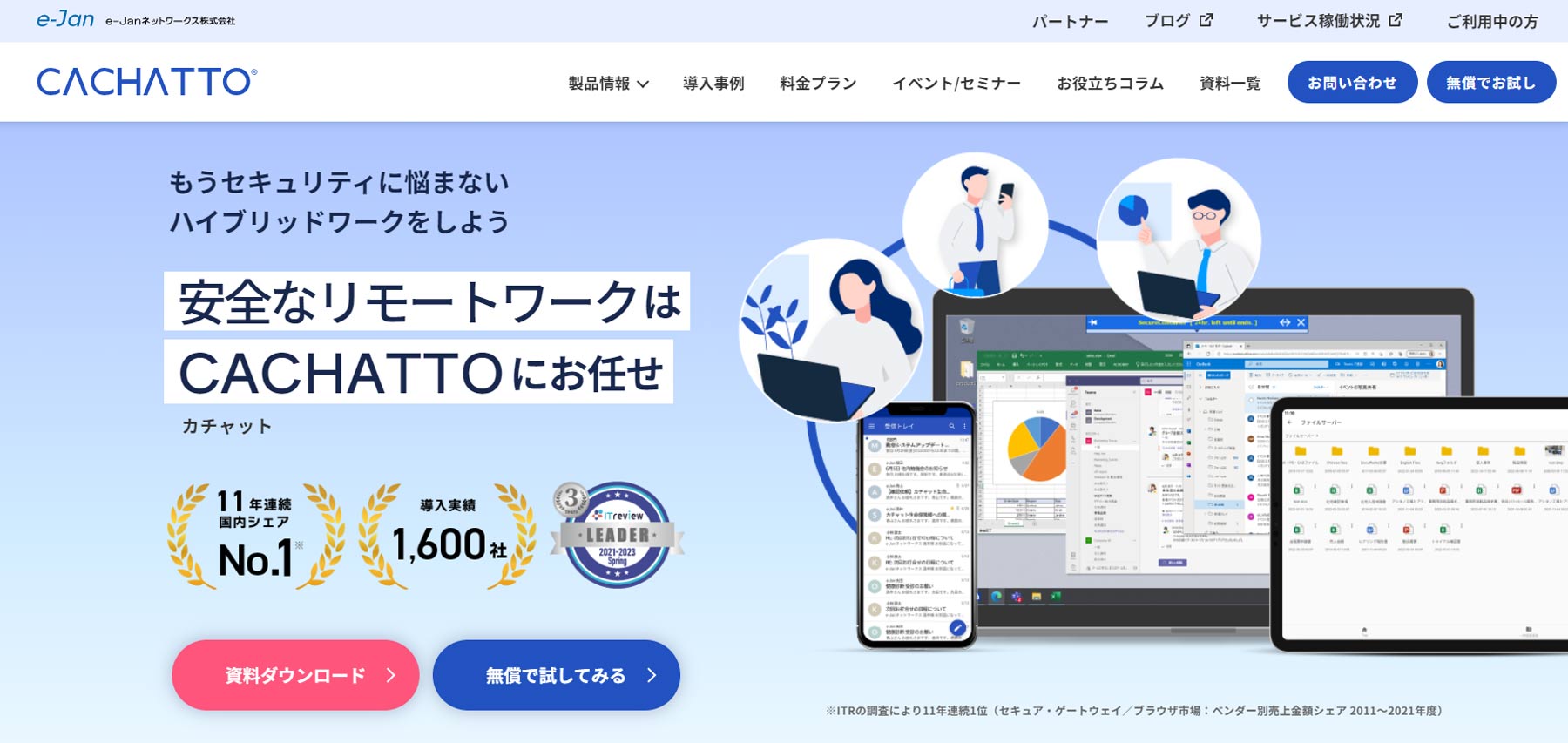
(出所:CACHATTO公式Webサイト)
ワンストップで自由なテレワーク環境を構築できるリモートアクセスプラットフォーム。「データレスクライアント」「セキュアブラウザ」「リモートデスクトップ」の3タイプでシリーズ製品を展開し、単品または複数製品を組み合わせて導入できる。いずれも端末に情報を残さず、持ち出せない仕様で、ワンタイムパスワードや利用制限などセキュリティ設定が可能。PC・スマホ・タブレットに対応し、BYOD端末からも利用できるため、情報漏えいリスクを防止しながら導入コストを軽減できる。
また、各種クラウドサービスや社内システムへの直接アクセスも可能。リモートデスクトップでありがちなアクセス集中による動作不具合が起こりにくいため、スムーズな操作感で業務効率を下げる心配がないのもポイントだ。
“リモートアクセスツール”の 一括資料ダウンロードする(無料)
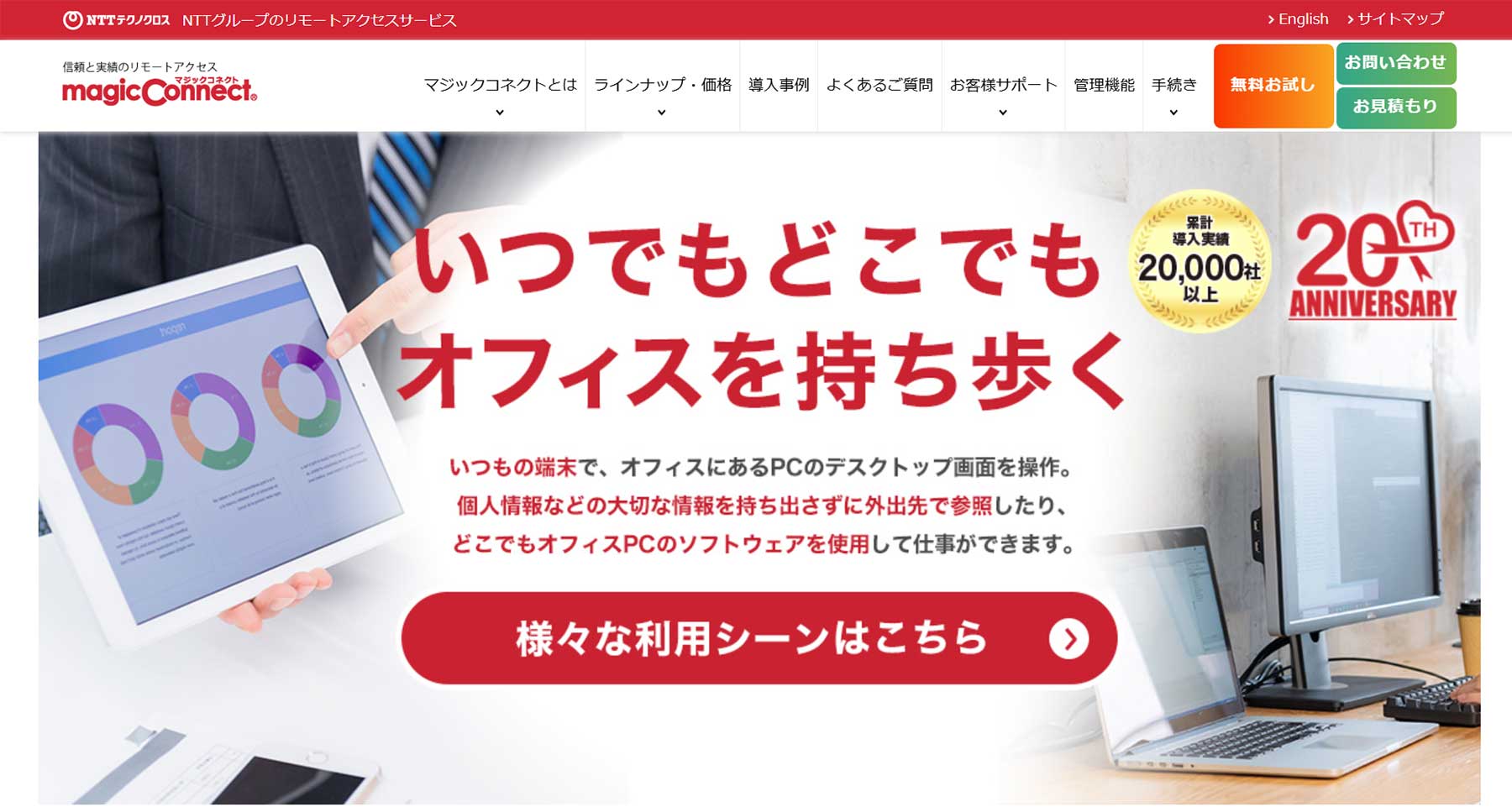
(出所:MagicConnect公式Webサイト)
画面転送型で、セキュリティに強みを持つリモートアクセスツール。USBキーを挿して利用する「USB型」と、特定の端末を利用する「端末認証型」、特定のモバイル端末で利用できる「モバイル型」を提供している。
新モデル「マジックコネクト・ネオ」では、「USB型」と「アプリ型」を提供。2〜3台の端末と接続できるようになった。また、アクセスが集中していないサーバーを自動選択することで、安定した接続を実現する。
画面転送型なので端末にデータを残さずに利用でき、プリントスクリーンによる画面キャプチャを禁止しているため、情報漏えい防止に役立つ。
SSLとRDPの二重の暗号処理を備え、USBキー個体認証やアプリによる端末の機体認証やパスワード認証によるなりすまし防止など、セキュリティ対策も充実している。
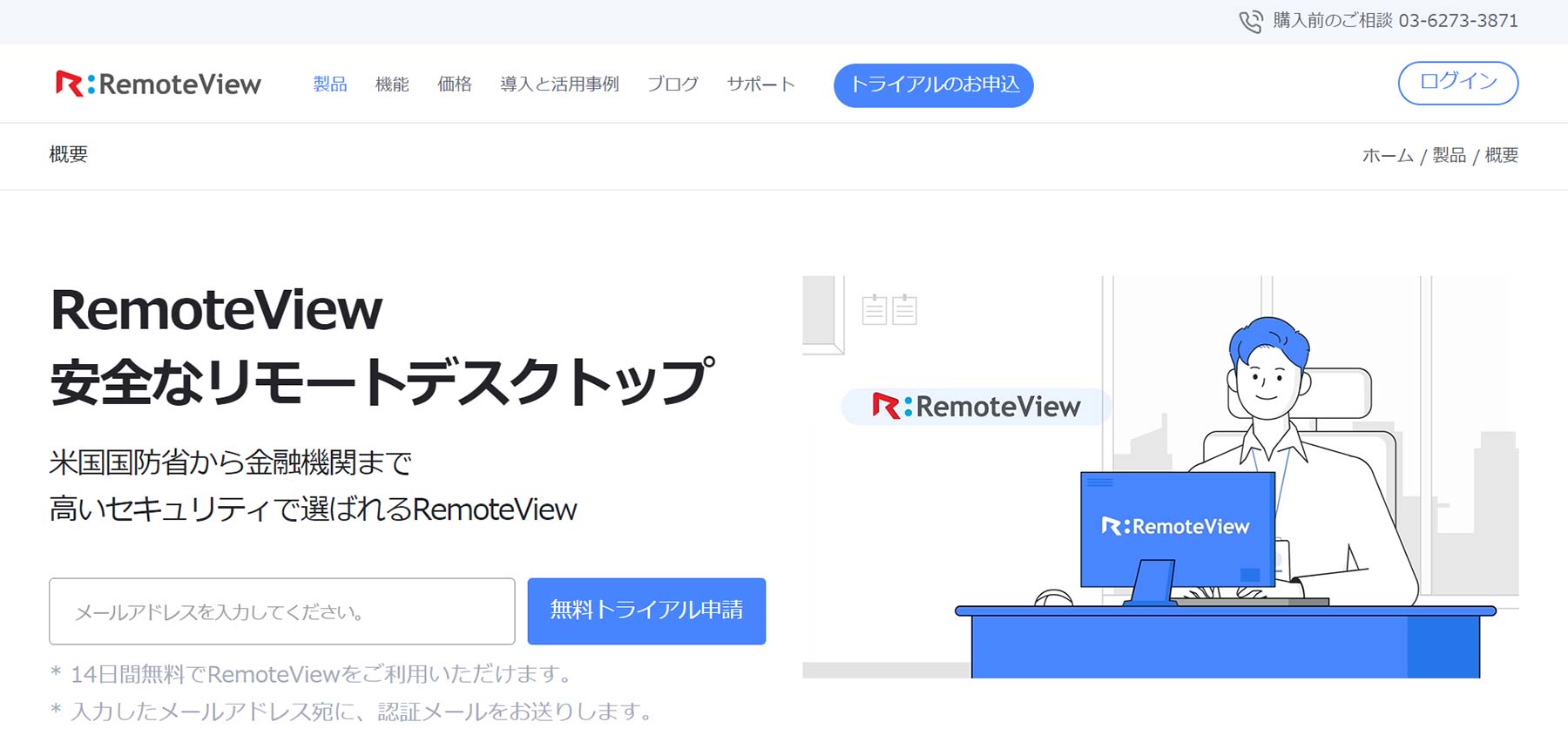
(出所:RemoteView公式Webサイト)
安全で強固なセキュリティと運用安定性に強みを持つクラウド型リモートデスクトップツール。Webブラウザからインターネット経由で社内のPCアクセスするので、専用ソフトをインストールしていない端末でも手軽に利用できる。環境に合わせた接続権限設定 や 2段階認証、遠隔制御PCの動作制限、使用履歴の追跡など、豊富なセキュリティ機能がそろう。
遠隔地から自分のPCの電源管理が行えるWakeOnLANツールの提供や、オフィスのPC画面を非表示にする遠隔画面ロック機能など、機密情報の流出を心配せずにリモートワークができる機能がそろっている。
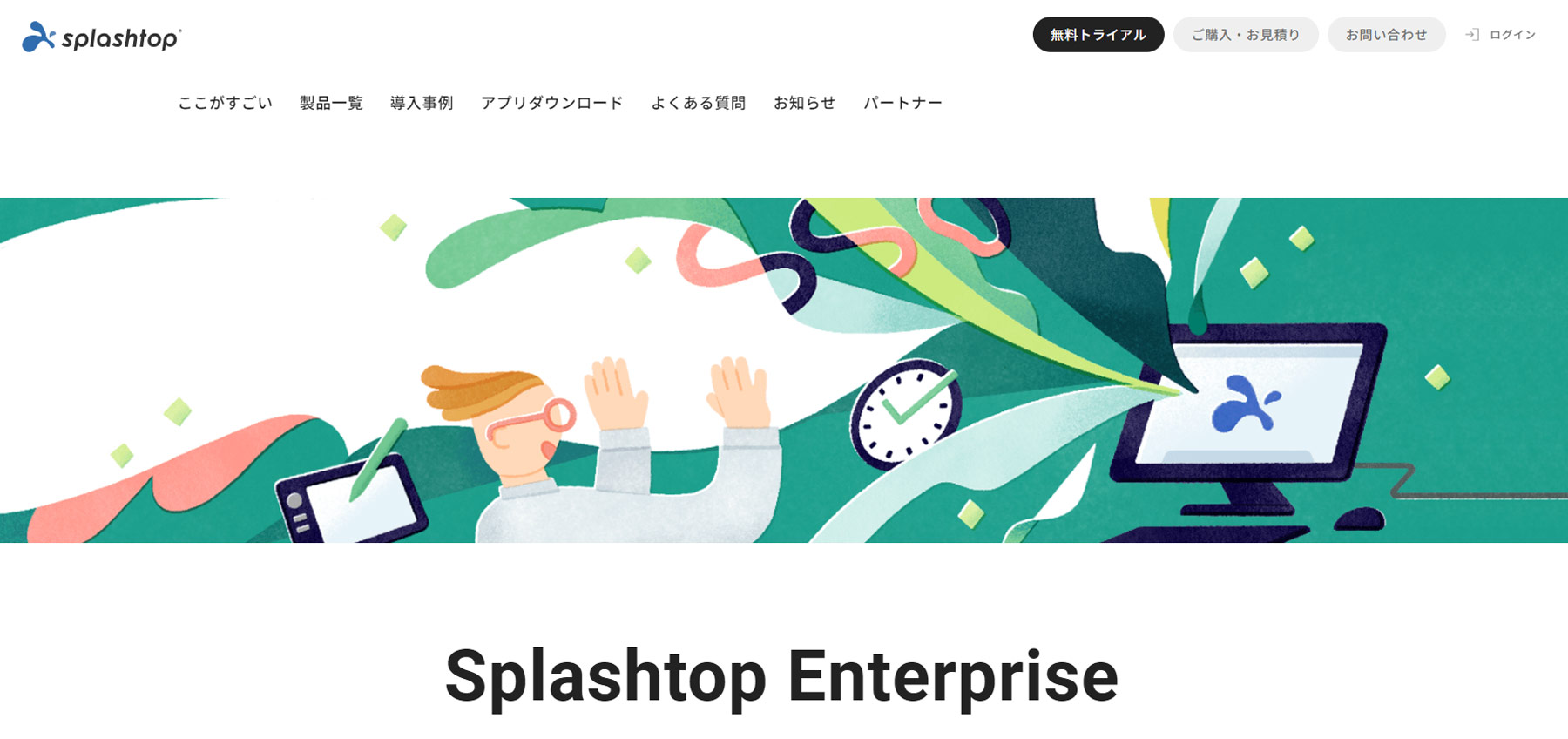
(出所:Splashtop Enterprise公式Webサイト)
リモートワーク/リモートアクセスに必要な機能が充実している総合リモートソリューション。遠隔PC1台への2名同時アクセス、画面共有中の音声通話、AR機能も提供。SSO対応で、操作性を損なわないのもうれしい。「情シスのメンテナンス・サポート」「顧客への技術提供」など、ニーズに合わせてリモート環境を構築できる。
全通信をSSL・TSL、AES-265bitで保護し、専用アプリからリレーサーバー経由でPCへ接続することで、VPNを使わずに安全で高速なアクセスを実現している。手元の端末に残さない画面転送方式のため、在宅ワークや出張中も安心だ。グループ作成、ユーザー管理制御、接続可能日時など、詳細なポリシー設定で効率的にセキュリティ強化できる。
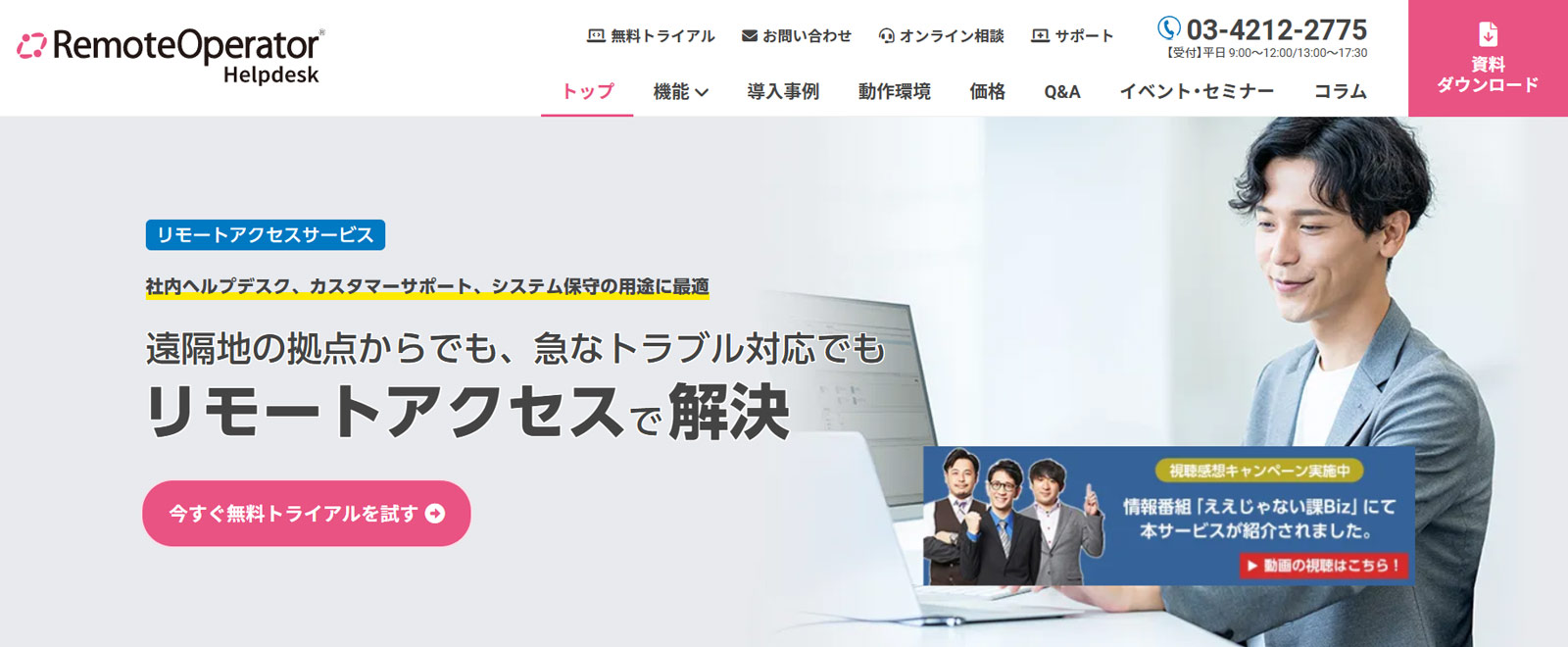
(出所:RemoteOperator Helpdesk公式Webサイト)
VPN環境の構築やポートの解放不要で利用できるクラウド型リモートアクセスサービス。Windows、Mac、iOS、Androidの各種OS、PC・スマホ・タブレットなどマルチデバイスの操作に対応。画面共有や直接操作はもちろん、サポート先PCの情報取得、遠隔操作前の許諾機能、オペレーターの顔を表示するカメラ機能、ポインター・ペン機能、ファイル転送、エスカレーション機能、遠隔地で電源を入れられるWake-on-LANなど、豊富な機能を搭載。有人環境・無人環境のいずれにも対応し、社内向けITサポートやシステム保守、サーバーメンテナンス、カスタマーサポートなど、幅広い用途で利用できる。
2要素認証やSSO、IP/Macアドレスによる接続制限、オペレーターごとの権限制限など、管理機能も充実。セキュリティ強化を含めて、リモートワークを促進できる。
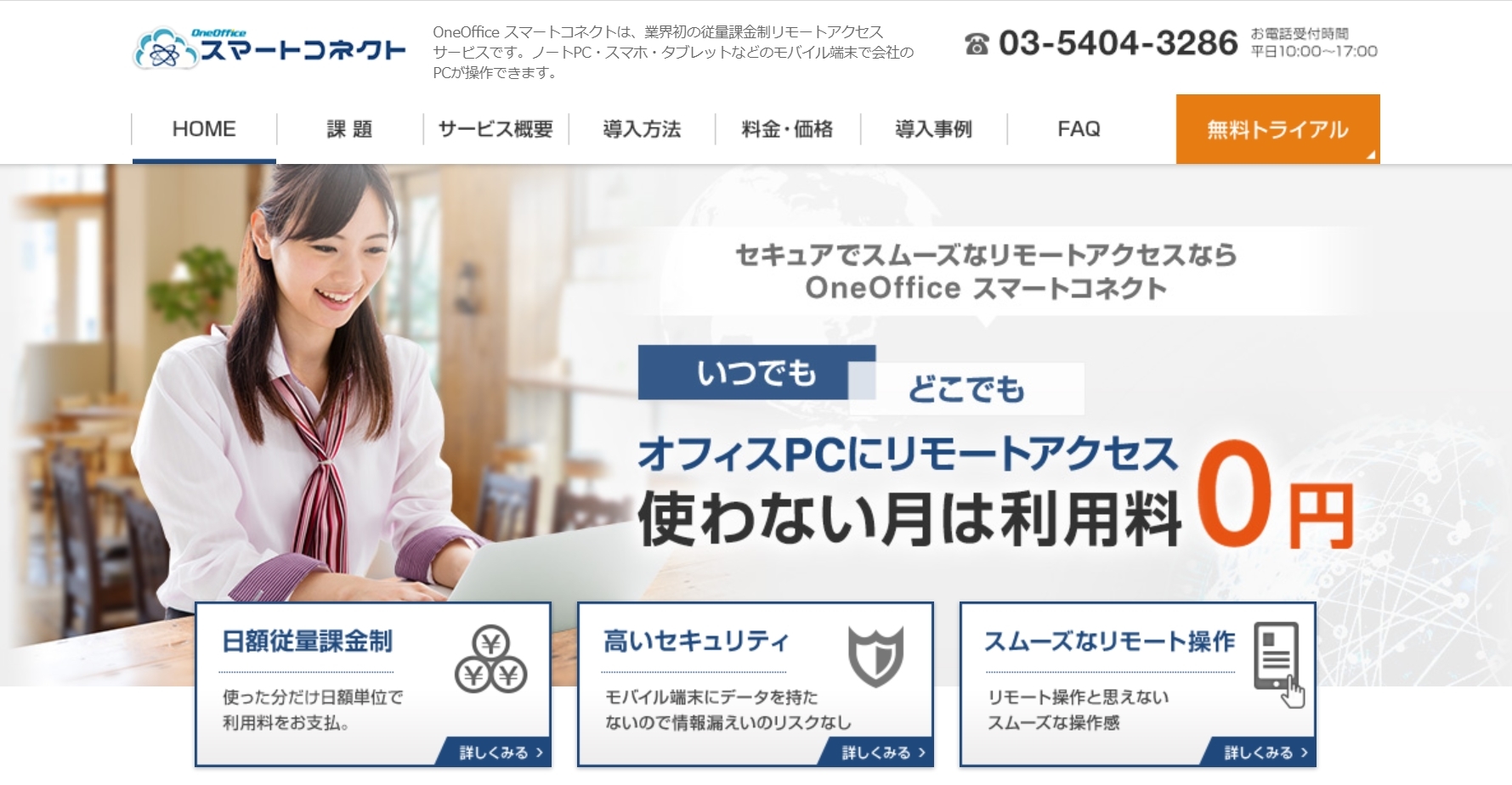
(出所:OneOffice スマートコネクト公式Webサイト)
日額従量課金制が特徴のアプリタイプのリモートアクセスツール。複雑な設定やネットワークの変更は不要で、社内PC側にソフトウェアを、社外端末側にアプリをインストールするだけで利用開始できる。画面転送型のため、端末にデータが残らない。また、電源を落としたオフィスPCを遠隔起動可能なWake-On-Lanに対応。
モバイル機器での多段階認証、SSL暗号化通信のほか、操作中のオフィスPC画面をブランクスクリーンに設定できるなど、セキュリティ面に配慮した機能を多く搭載している。
1アカウントあたりの月額上限は1,500円、利用しなかった月はアカウント管理料100円のみ。BPO対策として導入を検討している企業や、利用頻度にムラがあるユーザーに最適だ。
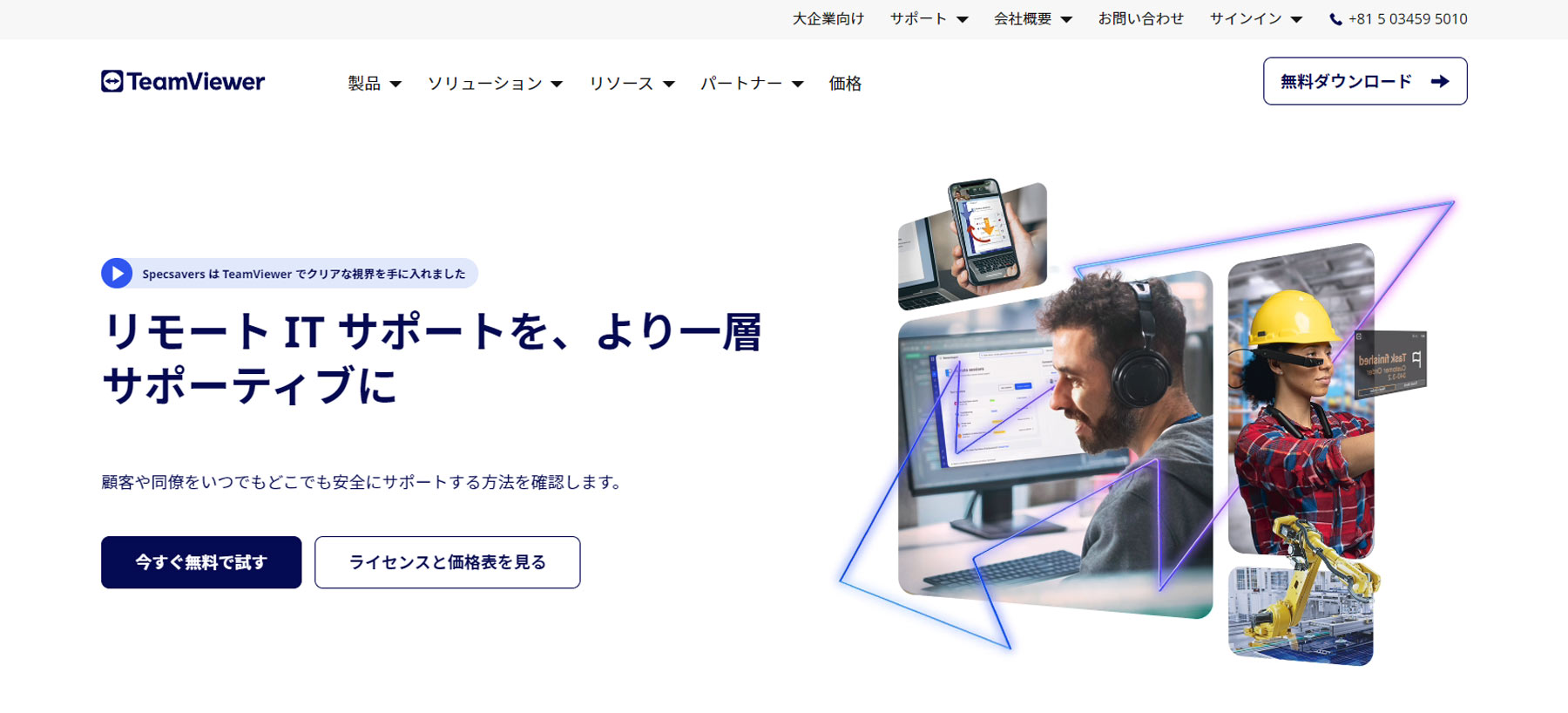
(出所:TeamViewer公式Webサイト)
世界で25億台以上の接続端末数を誇るリモートアクセスツール。顧客や従業員向けのリモートサポートから、在宅勤務や出張時などに使えるリモートアクセス、モバイルデバイスサポート(オプション)を提供。Windowsはもちろん、iOSデバイスのリモートにも対応しており、PCからモバイル、IoTデバイスまで、ほぼすべてのデスクトップとモバイルプラットフォームで機能する。そのため、リモートワーク促進のみならず、リモートでのユーザーサポートを提供するためにも利用されている。
ライセンスや接続数によって複数プランが用意されているので、スモールスタートしたい企業・個人事業主にもおすすめだ。
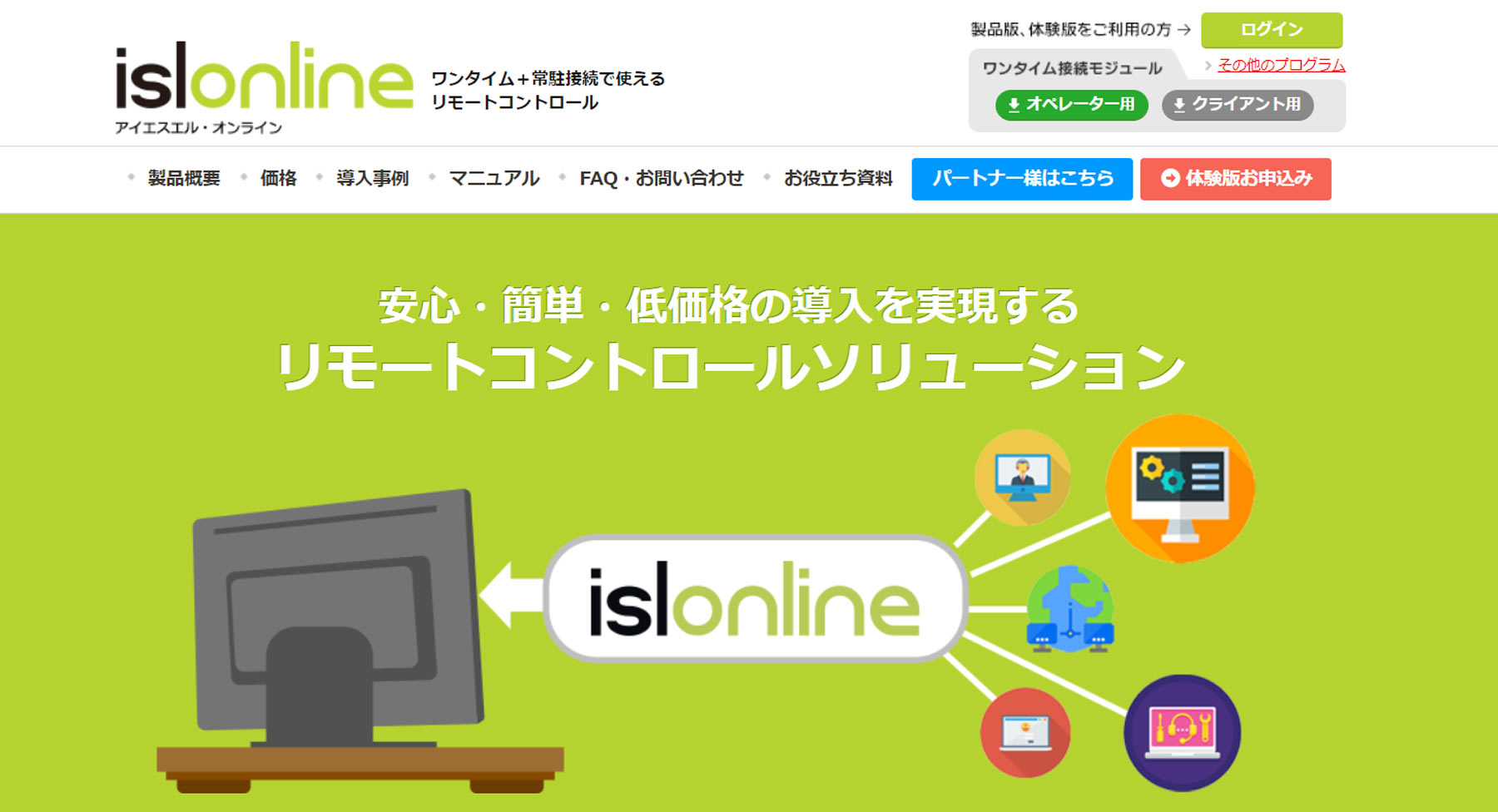
(出所:ISL Online公式Webサイト)
世界100カ国で30万社以上、国内でも2,500社以上の導入実績があるリモートアクセスツール。1ライセンスでワンタイム接続・常駐接続・Web会議・チャットの4機能が使用でき、テレワークやヘルプデスク、遠隔デモ、海外拠点のサポートといったシーンで利用されている。
世界80台以上の中継サーバーから最適ルートを自動選択し、高速かつ安定した接続をおこなうISLグリッドネットワークを搭載。SSL 256bit-AES暗号化や2段階認証などのセキュリティ対策も充実している。また、「ライセンス数=同時に利用する接続数」で対象端末数は無制限なので、コストパフォーマンスにも優れている。また、同時接続数無制限のプリペイドプランも用意。
“リモートアクセスツール”の 一括資料ダウンロードする(無料)
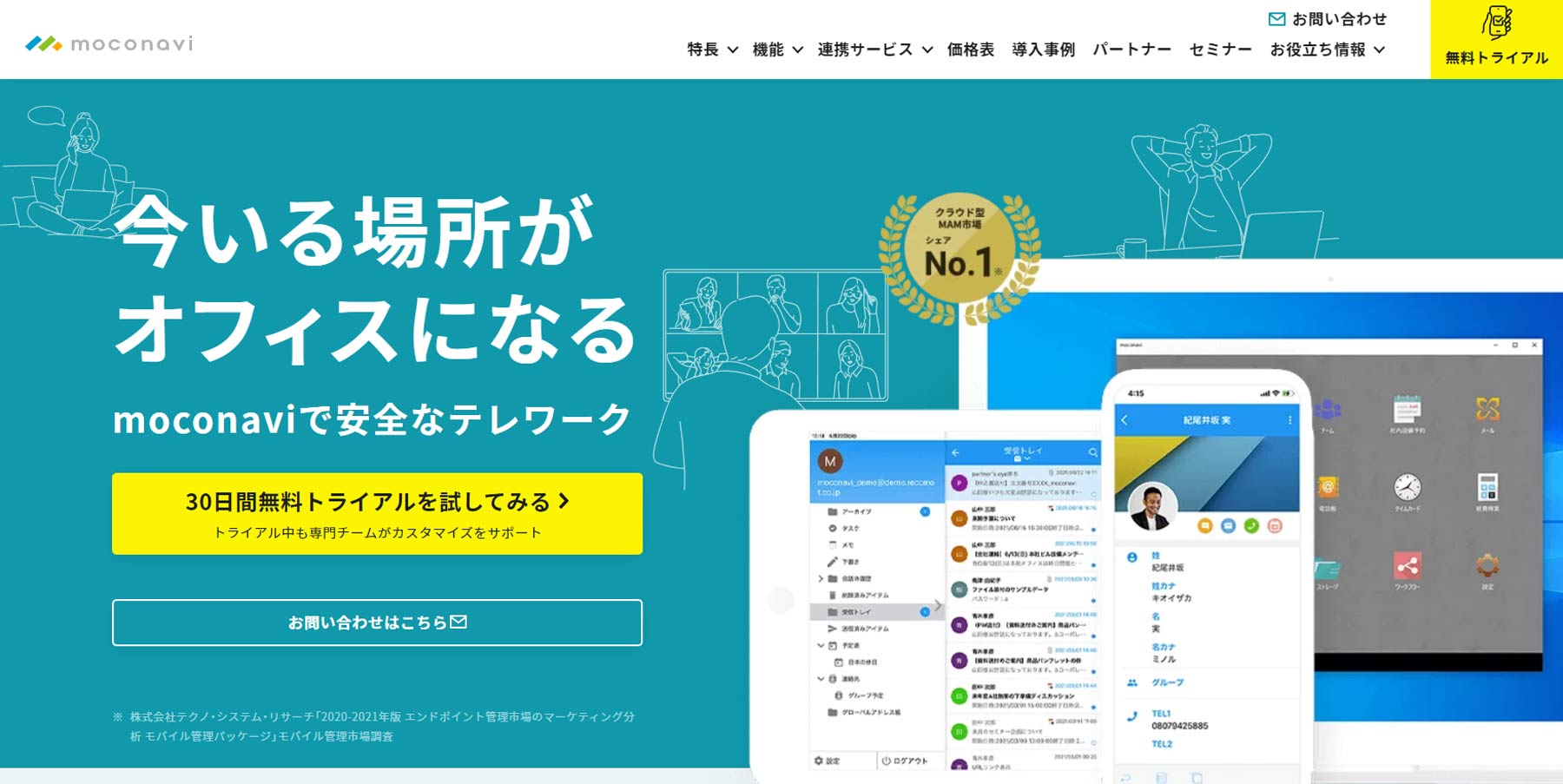
(出所:moconavi公式Webサイト)
業界問わず、1,400社の企業で導入されているリモートアクセスツール。セキュアブラウザ方式とAPI方式に対応している。端末にデータを保存しない仕組みなので、個人所有の端末を利用する場合でも安全に利用できる。
グループウェアやクラウドストレージ、CRMやIP電話などの主要サービスと連携させることで、スマホから多くの機能が利用可能に。モバイルワークを効率よく行えるようになる。
多要素認証、AD認証、SAML認証、生体認証などの認証方式を用意。更に、SAML・ADダイレクト認証・デバイス認証に対応したmoconaviの launcher機能を活用して、すべてのアプリケーションにセキュアシングルサインオンができる。
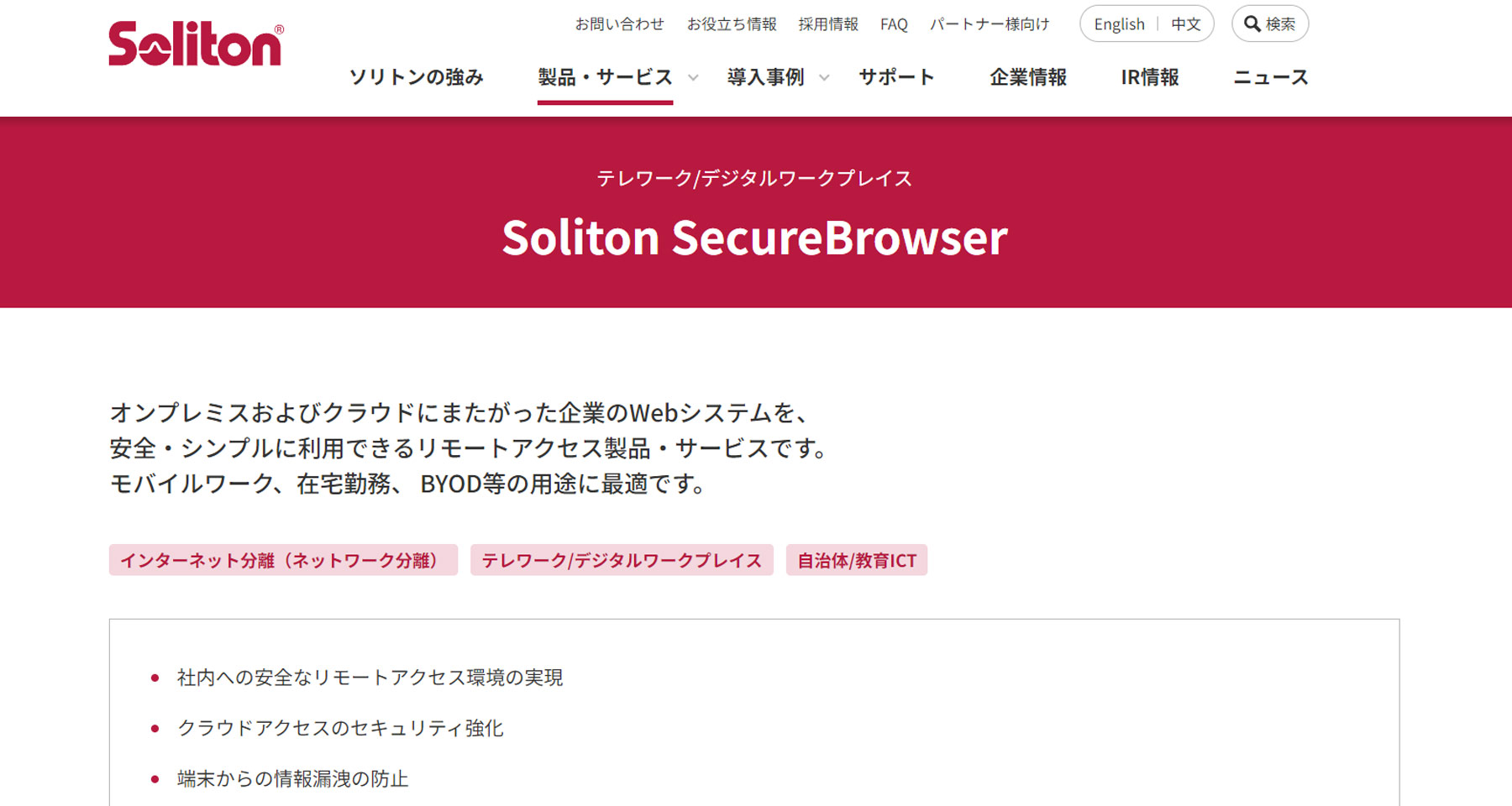
(出所:Soliton SecureBrowser公式Webサイト)
社外からWebシステムを安全・シンプルに利用できるリモートアクセスツール。社内限定で利用が認められたクラウドサービスや、社内ネットワーク上のWebアプリであっても、従業員は専用ブラウザを立ち上げてログインするだけで、いつでも、どこからでも利用可能。専用ビューアー機能も内蔵しているため、Word、Excel、PowerPoint、PDF、DocuWorks文書等のドキュメントも端末にデータを保存することなく、安全な状態で閲覧・編集できる(編集はオプション)。
ID・パスワードによる利用者認証のほか、 デジタル証明書による端末認証を行うことで不正アクセスや不同意端末からのアクセスをブロック。更に強固なアクセス先URL制御やブラウザの動作設定などのポリシーも設定できるのも心強い。
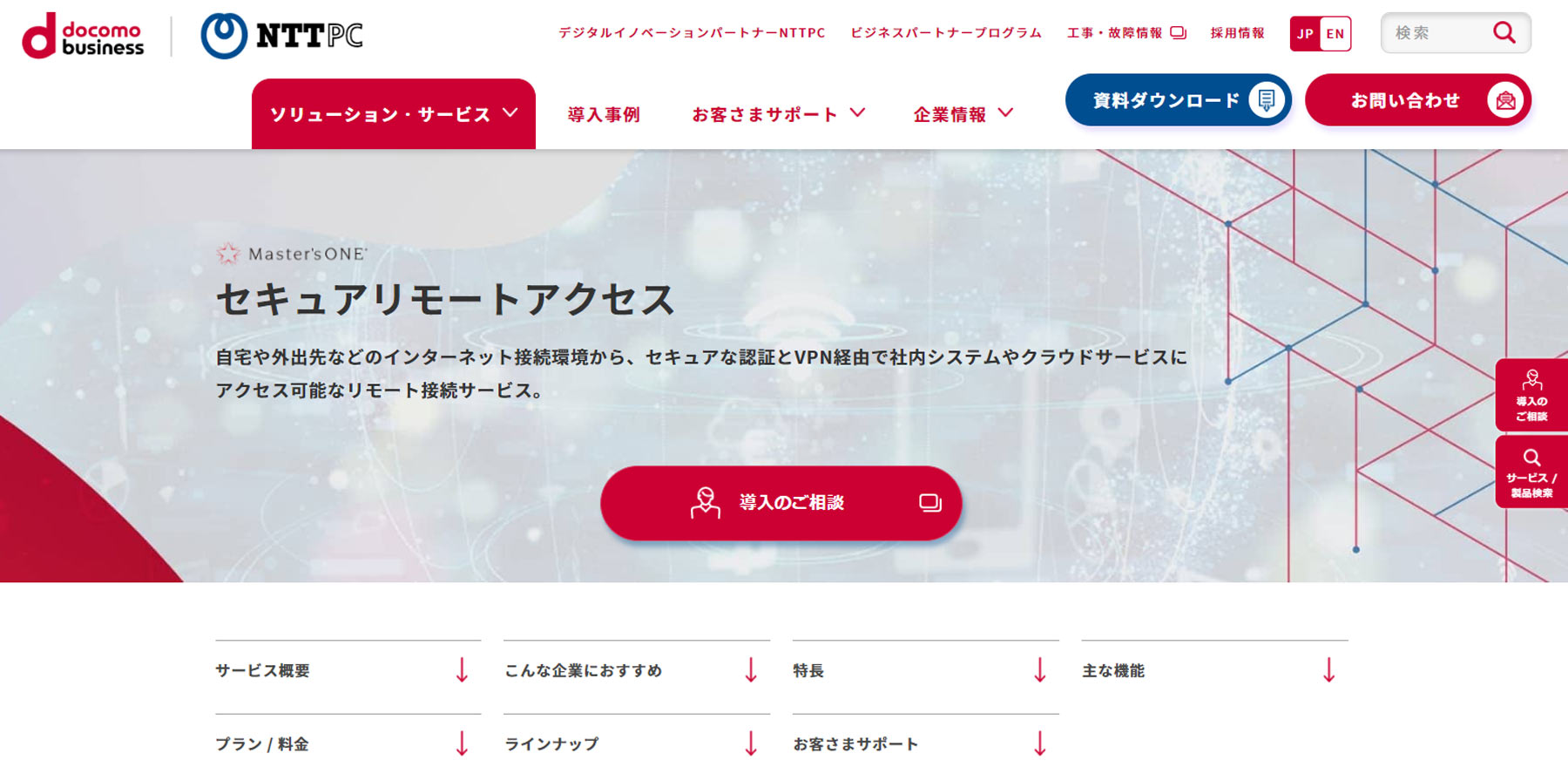
(出所:セキュアリモートアクセス公式Webサイト)
ゲートウェイ経由で社内システムやパブリッククラウドに接続できるVPN方式のリモートアクセスツール。マルチキャリア、マルチ端末対応で、既存のインターネット環境を利用して安全なアクセスを実現する。
ワンタイムパスワードによる認証やIDロック機能、機体認証、スマートデバイス管理などセキュリティ対策に役立つオプションも充実。
VPNの回線とモバイル端末管理(MDM)を組み合わせることで、デバイス上の公私分離が可能になるため、BYODを安全に進めたい場合にも向いている。

(出所:Zero-Con公式Webサイト)
専用ルーターをつなぐだけでVPN接続が可能なマネージドサービス。利用は簡単で、オフィスに届いたルータをインターネット回線に接続するだけ。設定情報を自動取得してくれるため、自分でルータ設定をする手間がかからないのが特徴。インターネットからはアクセスできないNGN網を利用したVPNを構築するため、不正アクセスやウイルスの脅威にさらされる心配もない。
料金も安価で、1拠点月額3,500円~利用可能。ルーターや保守金額などの追加料金も発生しないため安心。ルーターはモバイル通信対応のため、固定の回線が届かないところや、バックアップ回線用としても使用できるのも嬉しいポイント。
コロナ禍でニーズが高まったことから、様々な特徴を持つリモートアクセスツールが展開されるようになりました。主流の画面転送方式タイプの場合は、5つのポイントを比較することが大切です。
「機密性が高いシステムへのアクセス」「私物端末の利用」など、テレワークにおける具体的な活用シーンで、適したサービスは異なります。通常のリモートワーク以外にも、ハイブリットワークや自然災害時のBPO対策として導入するなど、企業によって活用方法も広がりを見せています。
サービスによってはサーバー不要で試験導入できる場合もあります。実際の使用感で検討してみるのもよいでしょう。
リモートアクセスツールをお探しの方は、こちらからサービス紹介資料をダウンロードいただけます。
“リモートアクセスツール”の 一括資料ダウンロードする(無料)
株式会社インターネットイニシアティブ
テレワークやクラウド活用をシンプルな構成で実現できるリモートアクセス・UTM統合型セキュリティサービス。機器不要・エージェント導入だけで、社内外問わず安全なネッ...
RSUPPORT株式会社/OrangeOne株式会社
導入実績30万社以上。自宅や外出先のPC・モバイルから、会社や現場にあるPC・モバイル等を遠隔制御できるクラウド型リモートデスクトップツール。強固なセキュリティ...
スプラッシュトップ株式会社
リモートサポート・リモートワークに幅広く活用できる総合リモートソリューション。ハイパフォーマンスでセキュアな業務環境の構築を支援します。...
株式会社インターコム
有人・無人の環境に対応し、ITサポートとシステムメンテナンスの両方で活用できるリモートアクセスサービス。豊富な管理機能を標準搭載。課題の早期解決や保守運用を支援...
株式会社レコモット
会社支給や個人所有のスマートフォンなどから社内のグループウェアや各種クラウドサービスへ安全にアクセスするためのリモートアクセスサービスです。端末にデータが残らな...
アスピックご利用のメールアドレスを入力ください。
パスワード再発行手続きのメールをお送りします。
パスワード再設定依頼の自動メールを送信しました。
メール文のURLより、パスワード再登録のお手続きをお願いします。
ご入力いただいたメールアドレスに誤りがあった場合がございます。
お手数おかけしますが、再度ご入力をお試しください。
ご登録いただいているメールアドレスにダウンロードURLをお送りしています。ご確認ください。
サービスの導入検討状況を教えて下さい。
本資料に含まれる企業(社)よりご案内を差し上げる場合があります。
資料ダウンロード用のURLを「asu-s@bluetone.co.jp」よりメールでお送りしています。
なお、まれに迷惑メールフォルダに入る場合があります。届かない場合は上記アドレスまでご連絡ください。